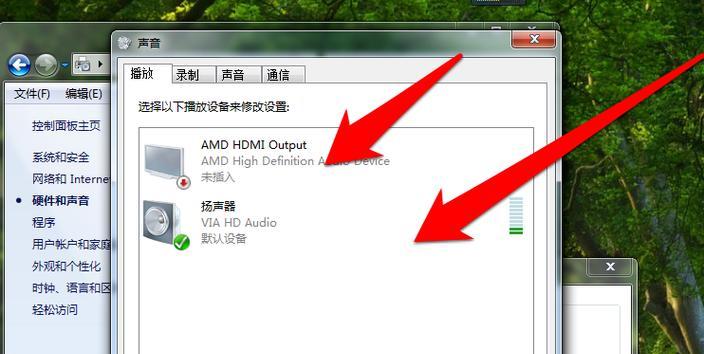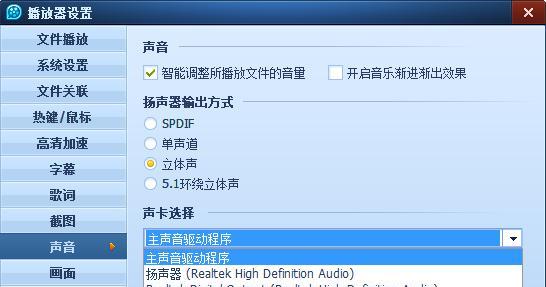电脑音箱是我们在使用电脑时常见的外设之一,然而有时候我们可能会遇到电脑音箱没有声音的问题。这个问题的出现可能会给我们的使用带来很大的困扰,但是不用担心,本文将介绍一些解决电脑音箱无声问题的有效方法,帮助您解决这一问题。
检查连接问题
1.检查电源线是否插好,确保音箱能够正常供电。
2.检查音频线是否连接稳固,确保音频信号能够传输。
检查音量设置
1.右键点击桌面上的音量图标,选择“打开音量调节器”。
2.确保音量调节器中的音量滑块未被静音或调低。
检查默认播放设备设置
1.右键点击桌面上的音量图标,选择“声音设置”。
2.在“播放”选项卡中,确保您的电脑音箱被设置为默认播放设备。
更新音频驱动程序
1.打开“设备管理器”,找到“音频输入和输出”。
2.右键点击音频设备,选择“更新驱动程序”。
3.等待驱动程序更新完成,重启电脑。
检查软件设置
1.打开您正在使用的软件,检查其音频设置。
2.确保软件的音频输出设备被正确设置为您的电脑音箱。
清除静电
1.关闭电脑和音箱。
2.用干燥的布清洁音箱表面,除去静电积累。
3.重新连接音箱,并开启电脑,查看是否有声音。
使用其他音源
1.尝试连接其他设备(如手机、MP3播放器等)到音箱上,检查是否有声音。
2.如果其他设备可以正常播放音乐,则问题可能出在您的电脑或音频文件上。
检查音频文件
1.检查您想要播放的音频文件是否正常。
2.尝试播放其他音频文件,查看是否有声音。
运行故障排除工具
1.在Windows系统中,可以尝试使用“故障排除”功能来自动修复问题。
2.打开“设置”,选择“更新和安全”,找到“故障排除”,运行音频故障排除工具。
重装音频驱动程序
1.卸载当前的音频驱动程序。
2.重新启动电脑,然后重新安装最新版本的音频驱动程序。
检查硬件故障
1.将音箱连接到其他设备上,检查是否有声音。
2.如果在其他设备上也没有声音,则可能是音箱本身出现故障。
联系售后服务
1.如果以上方法都无法解决问题,您可以联系音箱的售后服务中心。
2.提供详细的问题描述,并寻求专业的帮助和解决方案。
寻求专业帮助
1.如果您不确定如何处理或没有必要的技术知识,建议寻求专业人员的帮助。
2.他们将能够更好地诊断和修复音箱无声问题。
预防措施
1.定期清洁音箱,避免灰尘和杂物对音箱造成损坏。
2.谨慎使用音箱,避免过度拉扯音频线或使用不当造成损坏。
通过本文所介绍的方法,希望能够帮助您解决电脑音箱无声问题。无论是检查连接问题、调整音量设置,还是更新驱动程序和软件设置,都有可能解决您遇到的问题。如果以上方法均无效,建议联系售后服务或专业人员以获取进一步的帮助。记住预防措施也很重要,以保护音箱并延长其使用寿命。